ドキュメンタリーや短編映画を作ることが技術的なスキルの仕事であった時代は終わり、ビデオ編集とそれに関連するタスクを扱うには専門家でなければなりません。今日では、誰もがスマートフォンのカメラでビデオを撮影して録画することができます。これらの革新的なテクノロジーの夜明けとその日常的な使用の後、どのビデオスタビライザーを使用する必要があるかを知っていれば、ビデオ編集は簡単な作業になりました。無料と有料の両方で、ビジネスでアクセス可能なビデオスタビライザーソフトウェアプログラムがたくさんあります。長いリストから編集ソフトウェアを1つ選択して、編集作業を完了するのは、おそらく難しい作業です。
これらのビデオ編集ソフトウェアはすべて、機能や価格が異なり、使いにくいものもあります。あなたがそこにある豊富な注目に値するソフトウェアから利益を得ることができるので、あなたが初心者であるか専門家であるかは関係ありません。この記事では、最高かつ最も優れた無料および有料のビデオスタビライザーソフトウェアの簡単なレビューを提供します。これにより、初心者とプロの両方の映画編集者向けのソフトウェアの概要がわかります。
#1。 Wondershare Filmora
Wondershare Filmoraは、私たちが推奨したい最初のビデオスタビライザーソフトウェアです。非常に使いやすいインターフェースで際立っています。また、プロのビデオを作成することもできます。 Filmoraを使用すると、不安定なビデオ映像を安定させるだけでなく、美しいビデオを簡単に作成するための複数の編集ソリューションを提供できます。さらに、MKV、WMV、MP4など、好きな形式にビデオをエクスポートできます。また、Filmoraを使用してビデオをDVDに書き込むこともできます。
Filmoraでビデオ映像を安定させるのはとても簡単です:
- 不安定なビデオ映像をFilmoraMediaLibraryにドラッグアンドドロップして、タイムラインに配置します。
- タイムラインの不安定なビデオ映像を右クリックして、安定化を選択します。 メニューから;または、タイムラインの不安定な映像をダブルクリックしてビデオ編集インターフェイスに入り、安定化を確認します。 オプション。
- 以下のスクリーンショットに示すように、Filmoraは不安定なビデオを自動的に安定させます。
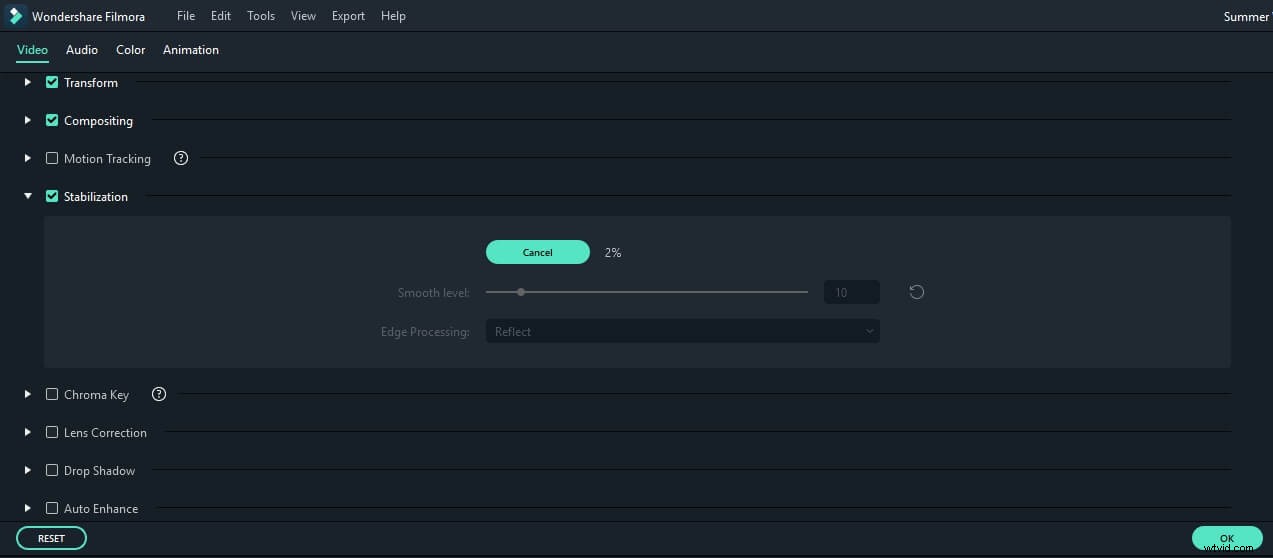
- スムーズレベルスライダーをドラッグして、安定化効果を微調整します。
それでは、Filmoraで不安定なビデオを安定させる方法を詳しく確認しましょう:
不安定なビデオを安定させる方法についてより詳細な手順を知りたい場合は、ビデオの安定化をお見逃しなく。不安定なビデオを取得するには、ビデオスタビライザーを使用する必要があるかもしれません。ビデオスタビライザーの詳細については、ベストビデオスタビライザーを確認してください。
アクションカメラで撮影したビデオ映像でも、Filmoraは簡単にすばやく安定させることができます。アクションカメラのビデオを編集する方法についてのガイドは、こちらで確認できます。不安定なGoProアクションカメラのビデオを修正する方法をここで確認してください。
#2。 AVSビデオエディタ
このビデオエディタは、コンピュータ用の使いやすく、高品質でリッチで高速なビデオスタビライザーソリューションを探している場合の主要なオプションになる可能性があります。 Online Media Technologiesによって作成されたこの機能は、大量のエフェクト、Blu-Rayビデオのサポート、多言語サポート、Flick、MySpace、Facebookなどのプラットフォームでビデオを直接共有する機能などの多くの優れた機能を提供します。これは、Windows用の最高のビデオスタビライザーツールの1つと見なされています。これは、無制限の試用版でわずか59ドルで利用できます。主な機能には、HDサポート、デュアルオーディオトラック、非破壊編集、シングルビデオトラックが含まれます。
#3。 DeShaker
これは、Windowsにとって理想的なビデオ編集プログラムの1つです。 SDVおよびHDVビデオクリップで動作します。 Deshakerは、ぐらついたビデオを編集するための素晴らしい仕事をします。このソフトウェアを使用するには、最初にVirtualDubをダウンロードしてから、このフィルターを用意する必要があります。
#4。 Adobe Premiere Elements
これは、ビデオ安定化ソフトウェアに関して最も人気のあるソフトウェアの1つです。このプログラムを使用すると、DVDにある.vob形式などのさまざまなコースを拘束し、さまざまな形式で再生するためにビデオをエクスポートできます。また、カット、結合、トリム、タイトル、トランジションなどの編集ツールを簡単に利用できます。このソフトウェアを使用すると、適切なバーナーでDVDを編集および作成することもできます。エントリーレベルのビデオ編集ソフトウェアを探している場合、Adobe Premiere Elementsは入手するのに最適なソフトウェアであり、実際に多くのものを低コストで提供します。
#5。 Final Cut Pro
これは、Macを実行している人々にとって非常に強力なビデオ編集プログラムです。このタフなビデオスタビライザーソフトウェアは、新版で999ドルかかり、アップグレードには299ドルしか支払う必要がありません。このソフトウェアの優れた機能をお楽しみいただけます。専門家は、このソフトウェアを不安定なビデオを編集するための必須ツールとして認識しています。これらの機能は、あらゆる種類のプロフェッショナルグレードのアイテムで実行され、Easy export、iChat Theater、完全なDVDサポート、限定的なBlue-rayサポート、ネイティブAVCInraサポート、ProRessコーデック、新しいタイムコード、ウィンドウ、Alpha Transiiton、Blu-Rayサポートなどの自動設定があります。 。これは、初心者および経験豊富なユーザーにとって最高のソフトウェアの1つと見なされています。ただし、非常に高価です。
FinalCutProの編集のヒントの詳細
#6。 iMovie
これは、ビデオ編集用のエントリーレベルのソフトウェアです。 Appleは、10代の若者でさえ、高品質のビデオを作成するために価値があると考えている何かを再び前進させます。古いMacを実行している場合、このソフトウェアはわずか79ドルで入手できます。これは、画像の安定化、高精度編集による編集制御、iDVD統合、スローモーション、グリーンスクリーン機能、および基本的な低品質ソフトウェアには実際には見られない多くのさまざまな機能を備えています。これは新しいMacコンピュータにもプリロードされているので、すでにこれを設定していて、知らないかもしれません。お使いのコンピュータにこれが付属していなかった場合、それを単独で購入してもそれほど費用はかかりません。
iMovieのヒントの詳細
あなたの予算にもかかわらず、あなたはあなたのスケートビデオ、ホームビデオまたはあなたが見つけることができるどんなスポーツ行動でも編集することができます。あなたは専門家である必要はありません、そしてあなたはそれをするために本質的にMacを所有する必要はありません。あまりお金をかけずに想像力を働かせることができます。ビデオの編集方法について詳しく知りたい場合は、Filmoraビデオ編集のヒントを確認してください。
ビデオに特別な手ぶれ効果を追加することを探している人は、以下のこのビデオをチェックして、Filmoraでそれを行う方法を見つけてください。
